ここではFON専用ルータについて機能などの説明をします。
La Fonera
- La Fonera - 型番:FON2100E/FON2200E
- FON専用の無線LANルーターです。
802.11bと802.11gスタンダードをサポートしています。
自宅内で使うプライベート用と他のユーザ(Fonero)と開放(共有)するパブリック用の2つのSSIDを持っています。
※専用強化アンテナ"La Fontenna"はLa Foneraでのみ接続が可能です。
2007.10.26以降ツクモにて販売されたものでないと接続することができません。
下の技適認証番号のシールが貼られたものでなければ接続することができません。
FON2100E : 005WWCA0028
FON2200E : 201WW07215286
詳しくはLa Fontennaを参照ください。
- ファームウェア
- 最新のファームウェアのバーション:0.7.2 r3 (2007.12.23現在)
0.7.2 r2 (2007.10.23現在) - La Foneraの価格
- 価格 : 1,980円(消費税込み)
(ネット販売の場合は別途送料、手数料等が掛かる場合があります。) - La Foneraの購入は
- ・FONオフィシャルサイト
・ツクモのサイトと店頭
・ソニースタイルのサイト
・AmazonのLa Foneraの販売ページ
・エキサイト(shipping.excite)
・ヨドバシカメラのサイトと店頭
・ビックカメラのサイトと店頭
・ソフマップのサイトと店頭
- La Foneraの登録方法などについては設定方法のLa Foneraを登録するを参照ください。
- La FoneraのスペックなどについてはLa Foneraを参照してください。
La Fonera+ (La Fonera1.5)
- La Fonera+ (La Fonera1.5) - 型番:FON2201E
- FON専用の無線LANルーターです。
802.11bと802.11gスタンダードをサポートしています。
自宅内で使うプライベート用と他のユーザ(Fonero)と開放(共有)するパブリック用の2つのSSIDを持っています。
※現在、日本ではLa Fonera+に専用強化アンテナ"La Fontenna"を接続することはできません。
La Fonntenaを利用するにはLa Fonera(1.0)が必要です。(但し条件付き)
※専用強化アンテナ"La Fontenna"は下の技適認証番号のシールが貼られたものでなければ
接続することができません。
FON2201E : 201WW07215287
詳しくはLa Fontennaを参照ください。
- 特徴
- LANポートが増設されてことで無線LANの使えない環境でもLa Fonera+を経由してインターネットへ接続が可能
プライベート(MyPlace)にアクセスしているMacとLANポートに接続したMacとのファイル共有やネットワークデバイスの共有が可能
4色のLEDでルータの使用状況(電源状態、接続状態、パブリックAPへの接続状況など)を表示
- ファームウェア
- 最新のファームウェアのバーション:1.1.2 r1 (2008.06.04更新)
1.1.1 r1 (2007.09.06更新)
1.1.0 r2 (2007.08.11現在) - 価格
- 3,800円(税込み)
(ネット販売の場合は別途送料、手数料等が掛かる場合があります。) - La Fonera+の購入は
- ・FONオフィシャルサイト
・ツクモのサイトと店頭
・AmazonのLa Foneraの販売ページ
・ヨドバシカメラのサイトと店頭
・ビックカメラのサイトと店頭
・ソフマップのサイトと店頭
- La Fonera+の登録方法などについては設定方法のLa Fonera+を登録するを参照ください。
- La Fonera+のスペックなどについてはLa Fonera+を参照してください。
La Fonera2.0
- La Fonera2.0
- 2008.04.13のCEO Martin Varsavskyのブログ
『The Fonosfera: FON’s development community program and the Fonera 2.0』より、
・USBポート
・オープンプラットフォーム
・コンテンツの自動アップロード、ダウンロード
・USBポートにHSDPAモデムを接続することで有線のインターネット回線がなくてもインターネットに接続できるようになる
La Fonera1.5に続いて2.0というものも一緒にFCCに申請をされているようです。
1.5との違いはUSBポートの有無や消費電力などの細かい仕様の違いのようです。
・記載記事(FON User's Blog)"http://orz.xii.jp/fon/2007/06/fcc.html"
現在ヨーロッパで開発者向けに限定販売されています。
詳しくは
FONOSFERA-wiki
FONOSFERA-blog
マネージメントコンソール
マネージメントコンソールにアクセスすることでFONルータ本体の設定を行うことができます。
マネージメントコンソールへのアクセス方法、各設定内容についてはこちらのマネージメントコンソールをご覧ください。
プライベート(MyPlace)のセキュリティーについて
La Fonera+の出荷時のワイアレスセキュリティは"WPA"(デフォルト)になっています。
La Fonera(1.0)のようにMacで使用するにあたって最初に"WPA2"に変更する必要がありましたが
La Fonera+ではその必要はありません。
WPA、WPA2どちらでも接続することが可能です。
より高いワイアレスセキュリティの設定をした場合はWPA2に設定を変更してください。
但し、変更した場合は一旦無線LANの接続が切断されてしまうので、再度AirMacメニューからMyPlaceを選んでネットワークキー(La Fonera+本体裏にあるシリアルno.(S/N))を入力する必要があります。
使用されているMacの機種やOS、AirMacカードによってはWPA/WPA2での接続ができない場合があります。
詳しくはWPA/WPA2で接続するにはをご覧ください。
MACアドレスについて
FONルータ(La Fonera/La Fonera+)は3つのMACアドレスを持っています。
- WAN(Ether)用
- MyPlace(プライベート)用
- FON_AP(パブリック)用
*FONルータ本体裏のシールに印刷されているのはWAN(Ether)のMACアドレスになります。
*MyPlace(プライベート)のMACアドレスはWANのMACアドレスに+2したものになります。
*FON_AP(パブリック)のMACアドレスはWANのMACアドレスに+1したものになります。
USER ZONEで表示されているものはFON_AP(パブリック)のMACアドレスになります。
(例)
- LaFonera本体 : 00-18-84-18-5a-40
- FON_AP(パブリック) : 00-18-84-18-5a-41
- MyPlace(プライベート) : 00-18-84-18-5a-42
FONルータの登録解除をしたい時はFONルータ本体裏に記載されているMACアドレスをFONのサポートへ連絡してください。
La Fonera(1.0)とLa Fonera+(1.5)との併用について
複数のFONルータを併用する場合もこちら参照してください。
La Fonera(1.0)とLa Fonera+(1.5)を併用するには
La Fonera(1.0)とLa Fonera+(1.5)との併用するにはいくつか注意をしなくてはなりません。
La Fonera(1.0)とLa Fonera+(1.5)は出荷時の設定が次のように同じです。
・プライベートSSID:MyPlace
・パブリックSSID :FON_AP
・無線LANのIPアドレス:192.168.10.1
このまま、併用すると
・ネットワーク上同じIPアドレスが存在してしまう
・同じSSIDが存在してLa Fonera(1.0)とLa Fonera+(1.5)の
どちらのSSIDに接続しているか分からなくなってしまいます
La Fonera(1.0)とLa Fonera+(1.5)との併用するには設定を変更して
IPアドレスやSSIDが重複しないようにする必要があります。した方が利用する上で便宜上都合がよいと思います。
例えば
- La Fonera(1.0)の設定は変更せず(全てデフォルト値)
- IPアドレス:192.168.10.1
- プライベートSSID:MyPlace
- パブリックSSID :FON_AP
- La Fonera+の設定を変更する
- IPアドレス:192.168.20.1
- プライベートSSID:MyPlace_2
- パブリックSSID :FON_AP_2
※この設定はあくまでも例としてのものです。利用しているネットワーク環境に合わせて設定/変更されてください。
La Foneraを複数設置した場合、チャンネルが干渉して繋がりにくくなる可能性があります。
次のような組み合わせがチャンネルの干渉が発生がしません。
・1ch / 6ch / 11ch
・2ch / 7ch
・3ch / 8ch
・4ch / 9ch
・5ch / 10ch
※3台以上は近い位置につながないことをおすすめします。
チャンネルの設定はマネージメントコンソール(FONルータの設定)のワイヤレス設定を参照してください。
La Fonera(1.0)とLa Fonera+(1.5)を併用しない
併用しない場合、当然今まで使用していたLa Fonera(1.0)は不要ということになります。
不要となったLa Foneraについて多くの方々は
- 改造してみる
- 知人/友人に譲る
- オークションなどに出品する
ということを考えられると思います。
「改造してみる」という方は自己の責任の範囲内で行ってください。
「知人/友人に譲る」、「オークションなどの出品する」する場合は次にあげることに注意しなければなりません。
・注意:取り外したLa Foneraをそのまま知人/友人の方に譲ったり、オークションなどの落札者へ送らないでください。
La Foneraをただ取り外した状態では、FONのサーバでの情報上まだLa Foneraを登録されたユーザの
所有になっているので必ずLa Foneraの登録情報の削除を行ってください。
但し、La Foneraの情報の削除はUser Zoneからユーザがすることはできません。
FONのサポートへ登録情報の削除の依頼をしてください。
※参考情報として「FONルータの取扱いについて」を参照されてください。
FONルータ(La Fonera/La Fonera+)のリセット(初期化)
FONルータの設定情報を出荷(購入)時の状態にリセット(初期化)することができます。
■FONルータ本体の裏側にあるリセットボタンを20-30秒押し続けてください。
※リセットした場合、通常電源を入れたから起動終了までの時間と比べると長く掛かります。
※FONルータのリセットが終了しましたら、改めて設定を行ってください。
※MyFON~マイFONで設定をしているプライベート/パブリック両方のSSIDはリセット後
自動的にFONルータへ更新はされません。
これはFONルータの電源を入れ直すことで自動的にSSIDはLa Foneraへ設定されるので
マネージメントコンソールから変更する必要はありません。
- La Foneraの場合、POWERのLEDランプが一度消えるまで押し続けてください。
リセット、再起動が終了するとPOWER/INTERNET/WLANのLEDランプすべてが点灯します。 - La Fonera+の場合、POWERのLEDランプがオレンジ色になるまで押し続けてください。
リセット、再起動が終了するとPOWERのLEDランプがオレンジ色から緑色になります。
La Fonera+のリセット後の注意点
■リセット後La Fonera+本体の設定をするマネージメントコンソールを開いた時、下の赤丸の部分のようにLa Fonera+が登録されていない状態を示すアイコンが表示されます。
*この問題点については複数報告されていて、FONの本部で対応をしているという情報もあります。
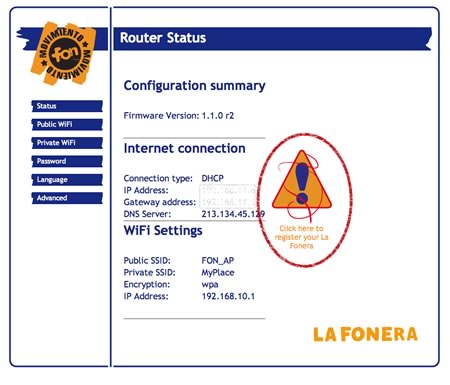
◆ここでアイコンをクリックすると購入時と同じようにユーザ登録とログインのページへジャンプしますが、そこでログインを行った場合、購入時のように設置場所の住所などを登録するページへジャンプせず、USER ZONEへジャンプします。
◆マネージメントコンソールのアイコンはリセット前の状態には戻らないようですが、USER ZONEでのLa Fonera+の状態、FON Map上での状態は通常のようにオンラインになっていて、正常に動作をしてます。
FONサポートの対応
この"La Fonera+リセット後"の問題についてFONのサポートへ問い合わせをしたところ、
次のような対応をしてくれました。
■ユーザIDと該当するLa Fonera+のMACアドレスを尋ねられたので返答
■数日後、FONサーバのLa Fonera+の情報を削除
■La Fonera+の再登録
これによって問題は解決させることができました。
ただこれは一時的な対処に過ぎないと考えられ、根本的な原因と問題の解決ではないと考えます。
また今回の再登録では、再登録後User Zoneのルータの情報を見ると自動的に以前に登録した情報が反映されていました。(SSID、ゲストIDなど)
FONルータの取扱いについて
FONルータの登録
■FONのサービスを受けるには、ユーザタイプがLinusでなければなりません。
LinusになるにはFONルータを購入し、登録する必要があります。(登録をしないとユーザタイプはAlienのままです。)
登録をするとFONのサーバーの中で、ユーザーIDの下にFONルータの情報(MACアドレス)が登録されます。
これはパブリックAPにアクセスした記録を管理するのが一番の理由です。(FONの特徴でもあります。)
■一度登録(使用)してしまったFONルータの登録解除はユーザーがMyFON(元USER ZONE)ですることはできません。
FONのサポートへ依頼をして解除する必要があります。
詳しくは使っているFONルータを友達に譲りたいをご覧ください。
知人/友人の代わりに設定をする時は
お友達の代わりに設定をする際、自分のIDの下に登録してしまうことに気をつけてください。
代わりにするときはお友達のID(メールアドレス)の登録からするようにするか、設置するお友達のところへ出向いて設定を行うようにしましょう。
中古La Foneraの購入について
ネットオークションで新品/中古のLa Foneraが売られていますが特に中古のLa Foneraの場合、登録解除されていない可能性が高いと考えた方がいいと思います。
La Foneraの設定をウェブ上から勝手に変更される可能性とBILLのサービスが始まった場合貴方APにアクセスされても収入は元の売り主の方へいってしまう可能性があります。
FON*Mac Wiki*へのご意見、ご感想、ご質問などにつきましてはこちらのページからお願いします。
